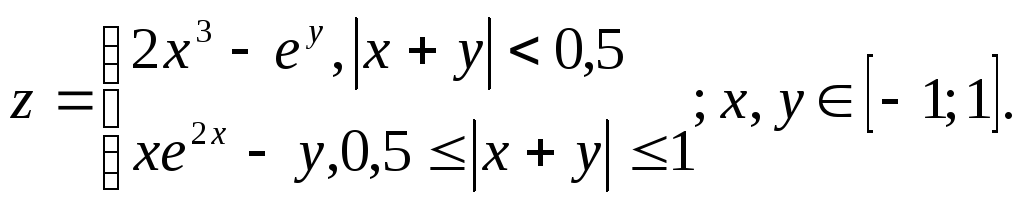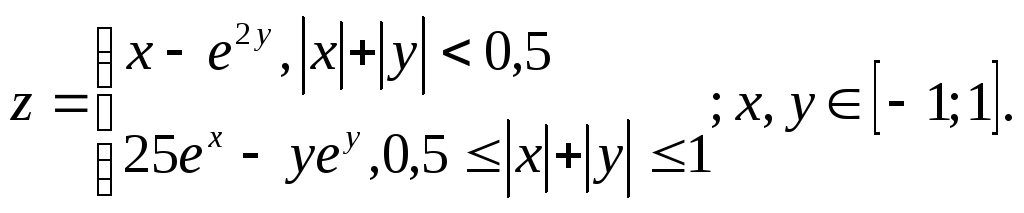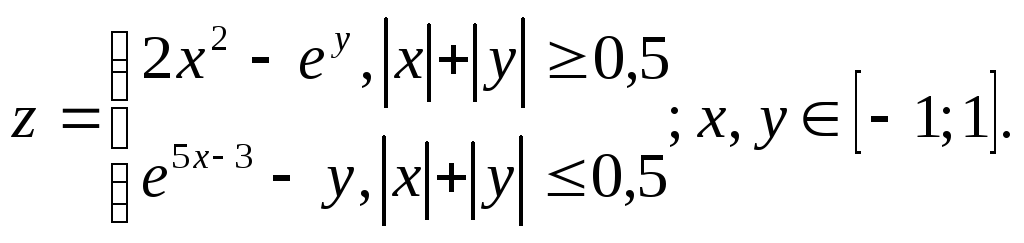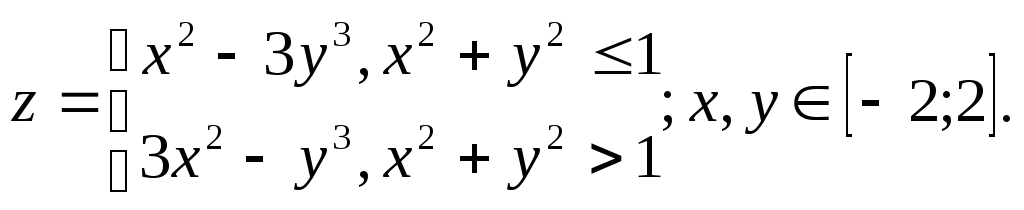- •1. Побудова плоских кривих
- •Графіки деяких кривих
- •Внутрішня , середняі зовнішня.
- •Приклад побудови астроїди наведено на рис.2.
- •Логарифмічна спіраль - крива на площині (див. Рис. 16), що описується у полярних координатах рівнянням:
- •Приклади алгебраїчних кривих третього порядку
- •Завдання для виконання практичної роботи №1
- •Побудова поверхонь
- •Завдання для виконання практичної роботи №2
- •Робота з масивами і матрицями
- •Завдання для виконання практичної роботи №3
- •Знаходження коренів рівняння
- •Завдання для виконання практичної роботи №4
- •Аналіз тенденцій
- •Завдання для виконання практичної роботи №5
- •Чисельне диференціювання
- •Завдання для виконання практичної роботи №6
- •Вихідні дані для виконання практичної роботи №6
- •Чисельне інтегрування
- •Завдання для виконання практичної роботи №7
- •Вихідні дані для виконання практичної роботи №7
- •Чисельне рішення задачі Коши для звичайного диференційного рівняння першого порядку
- •Завдання для виконання практичної роботи №8
- •Чисельне рішення задачі Коши для диференційного рівняння другого порядку
- •Завдання для виконання практичної роботи №9
Завдання для виконання практичної роботи №2
|
№ варіанта |
Поверхні, графіки яких потрібно побудувати |
|
1 |
Cфера
|
|
Конус
| |
|
Еліпсоїд
| |
|
Поверхня
| |
|
2 |
Cфера
|
|
Конус
| |
|
Еліптичний
циліндр
| |
|
Поверхня
| |
|
3 |
Cфера
|
|
Конус
| |
|
Параболічний
циліндр
| |
|
Поверхня
| |
|
4 |
Cфера
|
|
Конус
| |
|
Еліпсоїд
| |
|
Поверхня
| |
|
5 |
Cфера
|
|
Конус
| |
|
Однопорожнинний
гіперболоїд
| |
|
Поверхня
| |
|
6 |
Cфера
|
|
Конус
| |
|
Двопорожнинний
гіперболоїд
| |
|
Поверхня
| |
|
7 |
Cфера
|
|
Конус
| |
|
Еліптичний
параболоїд
| |
|
Поверхня
| |
|
8 |
Cфера
|
|
Конус
| |
|
Гіперболічний
параболоїд
| |
|
Поверхня
| |
|
9 |
Cфера
|
|
Конус
| |
|
Еліптичний
циліндр
| |
|
Поверхня
| |
|
10 |
Cфера
|
|
Конус
| |
|
Гіперболічний
циліндр
| |
|
Поверхня
| |
|
11 |
Cфера
|
|
Конус
| |
|
Параболічний
циліндр
| |
|
Поверхня
| |
|
12 |
Cфера
|
|
Конус
| |
|
Однопорожнинний
гіперболоїд
| |
|
Поверхня
| |
|
13 |
Cфера
|
|
Конус
| |
|
Двопорожнинний
гіперболоїд
| |
|
Поверхня
| |
|
14 |
Cфера
|
|
Конус
| |
|
Еліптичний
параболоїд
| |
|
Поверхня
| |
|
15 |
Cфера
|
|
Конус
| |
|
Гіперболічний
параболоїд
| |
|
Поверхня
|
Робота з масивами і матрицями
Під час роботи з таблицями часто виникає ситуація, коли необхідно застосувати одну формулу до певного діапазону клітинок, що утворюють масив клітинок. В електронних таблицях MS Excel роботу з масивами забезпечують функції категорій Математические, Ссылки і Статистические.
Для
виклику потрібної функції використовується
пункт меню Вставка,
Функция.
Далі виділяється діапазон для значень
масиву, що обчислюється, і курсор миші
вміщується у рядок формул. Введення
формули закінчується натисненням
комбінації клавіш Ctrl+Shift+Enter. При цьому
формула масиву замикається у фігурні
дужки
![]() та діє на всі клітинки діапазону.
Неможливо змінити формулу масиву у його
окремій клітинці, припускається
форматування всього масиву або окремих
частин масиву.
та діє на всі клітинки діапазону.
Неможливо змінити формулу масиву у його
окремій клітинці, припускається
форматування всього масиву або окремих
частин масиву.
Операції над масивами
Множення масиву на число:
 .
.Сума (різниця) масивів:
 .
.Поелементне множення (ділення) масивів:
 .
.Обчислення функції від кожного елементу масиву:
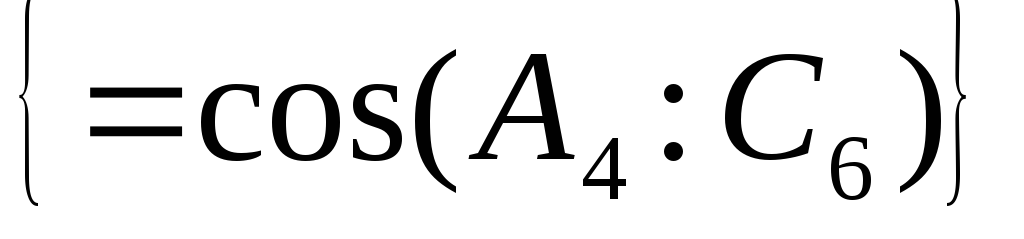 .
.
Вбудовані функції для роботи з матрицями
В електронних таблицях MS Excel є набір спеціальних функцій для роботи з матрицями, наприклад:
МОБР() – обчислення зворотної матриці;
МУМНОЖ() – обчислення матричного добутку двох матриць, кількість стовпців першого множника повинно дорівнювати кількості рядків другого множника;
ТРАНСП() – обчислення транспонованої матриці.
Під час вирішення різноманітних задач можна скористатися функціями:
СУММЕСЛИ() – підсумовування клітинок за заданим критерієм;
СУММКВ() – сума квадратів елементів масиву;
СЧЕТЕСЛИ() – підрахунок у заданому діапазоні заповнених клітинок за заданим критерієм;
СРЗНАЧ() – середнє арифметичне і т.п.
Приклад 1. Підрахувати у заданому двовимірному масиві (рис. 29) кількість від’ємних елементів.
Для виконання завдання у ячейку F2 вводимо формулу: =СЧЁТЕСЛИ(A2:D5;"<0").
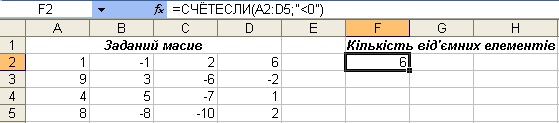
Рис. 29. Підрахунок від’ємних елементів масиву.
Приклад
2. Вирішити
систему лінійних рівнянь
![]() ,
деА
– матриця коефіцієнтів, В
– вектор-стовпець вільних членів, Х
– вектор-стовпець невідомих:
,
деА
– матриця коефіцієнтів, В
– вектор-стовпець вільних членів, Х
– вектор-стовпець невідомих:
![]()
Рішення
системи має вигляд
![]() ,
деА-1
-
матриця, зворотна до матриці А
(рис.
30).
В
діапазон клітинок F2:F3
вводиться формула =МУМНОЖ(МОБР(A2:B3);D2:D3),
і натискається одночасно Ctrl+Shift+Enter.
,
деА-1
-
матриця, зворотна до матриці А
(рис.
30).
В
діапазон клітинок F2:F3
вводиться формула =МУМНОЖ(МОБР(A2:B3);D2:D3),
і натискається одночасно Ctrl+Shift+Enter.
Якщо
система рівнянь має вигляд![]() ,
використовується формула рішення=МУМНОЖ(МОБР(МУМНОЖ(A2:B3;A2:B3));D2:D3).
,
використовується формула рішення=МУМНОЖ(МОБР(МУМНОЖ(A2:B3;A2:B3));D2:D3).
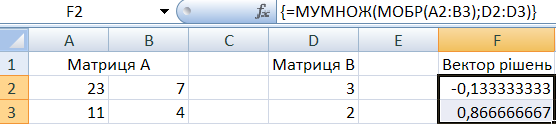
Рис. 30. Вирішення системи лінійних рівнянь.
Приклад
3. Знайти
значення квадратної форми
![]() ,
якщо
,
якщо![]()
Вирішення задачі представлене на рис. 31. У клітинку F2 вводиться формула =МУМНОЖ (ТРАНСП (D2:D3) ;МУМНОЖ (ТРАНСП (A2:B3); МУМНОЖ (A2:B3;D2:D3))), і натискається Ctrl+Shift+Enter.

Рис. 31. Обчислення квадратичної форми.